Exibição de Insights no Smart View
Você pode ver a lista de insights disponíveis, com seus detalhes, na caixa de diálogo Insights do IPM.
Para exibir o Insights do IPM no Oracle Smart View for Office:
- Abra uma planilha do Microsoft Excel, um documento do Microsoft Word e um slide do Microsoft PowerPoint e conecte-se ao seu processo de negócio que possui Insights do IPM.
- No Painel do Smart View, clique com o botão direito do mouse no nome do aplicativo e clique em Insights do IPM.
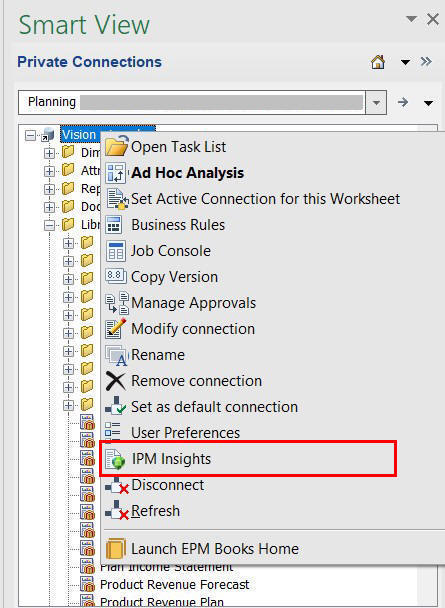
Como alternativa, você também pode clicar em Mais no painel Ação e depois clicar em Insights do IPM. A caixa de diálogo Insights do IPM exibe todos os insights disponíveis gerados no aplicativo.
- Exiba a lista de insights disponíveis gerados para o aplicativo na caixa de diálogo Insights do IPM, com os seguintes detalhes:
- Impacto: Indica a quantidade relativa de desvio ou impacto do valor usual em porcentagem.
- Valores: Exibe o valor absoluto do desvio para um insight.
- Detalhes: Descreve a declaração de insight resumidamente.
- PDV: Indica os valores de PDV envolvidos no insight.
- Tipo: Indica o tipo de insight — Anomalia, Previsão ou Variância e Desvio de Previsão.
- Prioridade: Indica a categoria do insight — prioridade Alta, Média ou Baixa.
- Status: Indica o status do insight — Aberto ou Fechado.
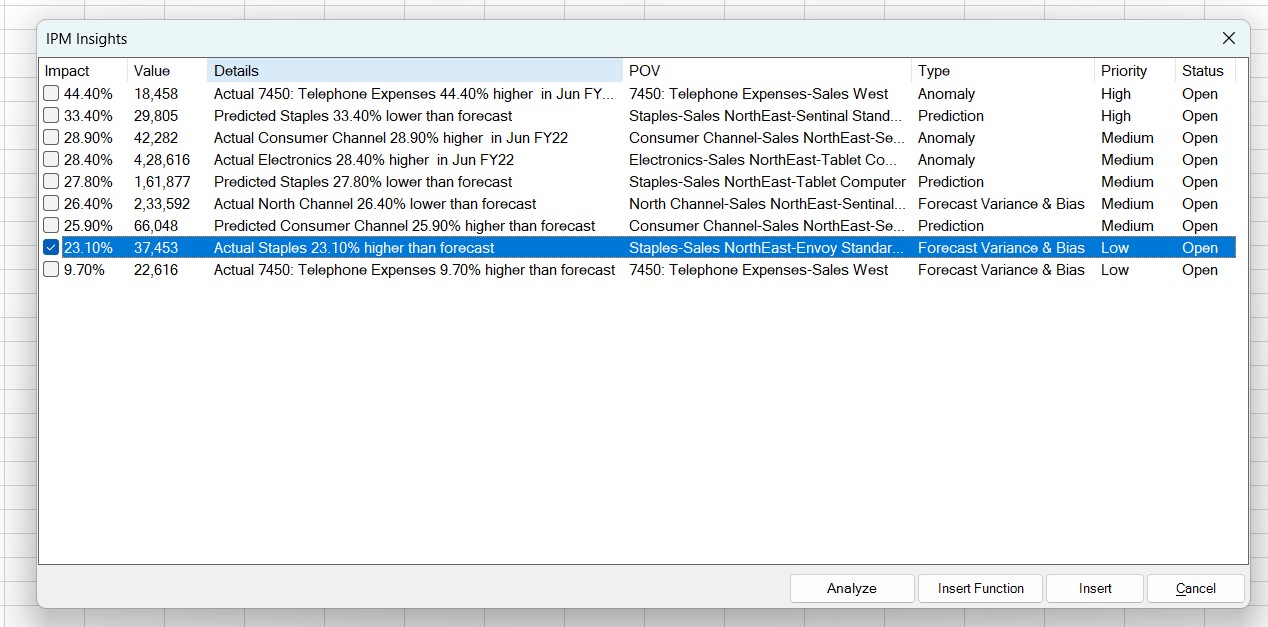
No Word e no PowerPoint, você pode selecionar um insight clicando em uma linha. No Excel, você pode selecionar vários insights marcando as respectivas caixas de seleção.
- Prossiga inserindo insights e funções, e analisando dados de insights em grades ad hoc. Para mais informações, consulte os itens a seguir: